Word-海报参考样式
- 格式:docx
- 大小:704.86 KB
- 文档页数:2

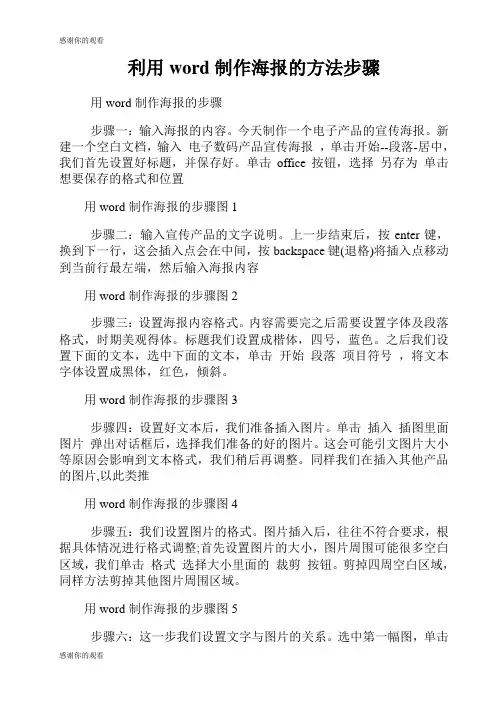
利用word制作海报的方法步骤用word制作海报的步骤步骤一:输入海报的内容。
今天制作一个电子产品的宣传海报。
新建一个空白文档,输入电子数码产品宣传海报,单击开始--段落-居中,我们首先设置好标题,并保存好。
单击office按钮,选择另存为单击想要保存的格式和位置用word制作海报的步骤图1步骤二:输入宣传产品的文字说明。
上一步结束后,按enter键,换到下一行,这会插入点会在中间,按backspace键(退格)将插入点移动到当前行最左端,然后输入海报内容用word制作海报的步骤图2步骤三:设置海报内容格式。
内容需要完之后需要设置字体及段落格式,时期美观得体。
标题我们设置成楷体,四号,蓝色。
之后我们设置下面的文本,选中下面的文本,单击开始段落项目符号,将文本字体设置成黑体,红色,倾斜。
用word制作海报的步骤图3步骤四:设置好文本后,我们准备插入图片。
单击插入插图里面图片弹出对话框后,选择我们准备的好的图片。
这会可能引文图片大小等原因会影响到文本格式,我们稍后再调整。
同样我们在插入其他产品的图片,以此类推用word制作海报的步骤图4步骤五:我们设置图片的格式。
图片插入后,往往不符合要求,根据具体情况进行格式调整;首先设置图片的大小,图片周围可能很多空白区域,我们单击格式选择大小里面的裁剪按钮。
剪掉四周空白区域,同样方法剪掉其他图片周围区域。
用word制作海报的步骤图5步骤六:这一步我们设置文字与图片的关系。
选中第一幅图,单击格式选择排列里面的文字环绕,从弹出的下拉菜单中选择四周环绕,按照同样方法设置其他图片。
设置好,我们把图片拖动到合适的位置,图片与左侧文字对齐。
用word制作海报的步骤图6步骤七:为了是得海报更加美观,我们吧标题设置为艺术字。
选中标题,单击插入选择文本里面的艺术字按钮,我们这里选择样式17,弹出对话框后,里面的文字应该是标题,直接点击确定。
用word制作海报的步骤图7步骤八:我们还可以在标题和正文之间设置个横线。
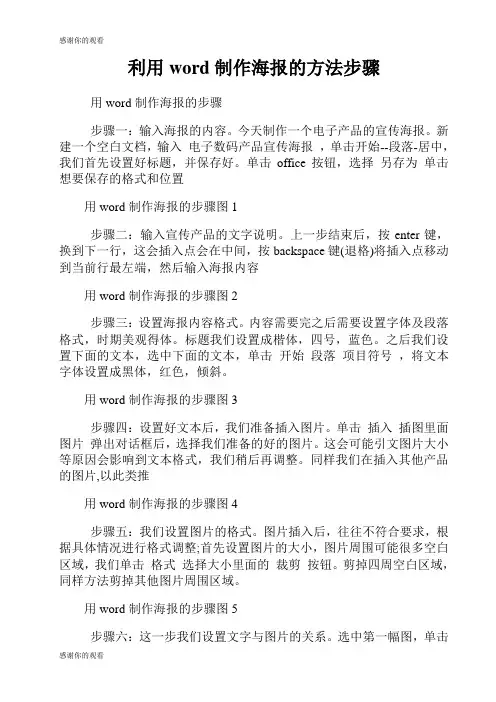
利用word制作海报的方法步骤用word制作海报的步骤步骤一:输入海报的内容。
今天制作一个电子产品的宣传海报。
新建一个空白文档,输入电子数码产品宣传海报,单击开始--段落-居中,我们首先设置好标题,并保存好。
单击office按钮,选择另存为单击想要保存的格式和位置用word制作海报的步骤图1步骤二:输入宣传产品的文字说明。
上一步结束后,按enter键,换到下一行,这会插入点会在中间,按backspace键(退格)将插入点移动到当前行最左端,然后输入海报内容用word制作海报的步骤图2步骤三:设置海报内容格式。
内容需要完之后需要设置字体及段落格式,时期美观得体。
标题我们设置成楷体,四号,蓝色。
之后我们设置下面的文本,选中下面的文本,单击开始段落项目符号,将文本字体设置成黑体,红色,倾斜。
用word制作海报的步骤图3步骤四:设置好文本后,我们准备插入图片。
单击插入插图里面图片弹出对话框后,选择我们准备的好的图片。
这会可能引文图片大小等原因会影响到文本格式,我们稍后再调整。
同样我们在插入其他产品的图片,以此类推用word制作海报的步骤图4步骤五:我们设置图片的格式。
图片插入后,往往不符合要求,根据具体情况进行格式调整;首先设置图片的大小,图片周围可能很多空白区域,我们单击格式选择大小里面的裁剪按钮。
剪掉四周空白区域,同样方法剪掉其他图片周围区域。
用word制作海报的步骤图5步骤六:这一步我们设置文字与图片的关系。
选中第一幅图,单击格式选择排列里面的文字环绕,从弹出的下拉菜单中选择四周环绕,按照同样方法设置其他图片。
设置好,我们把图片拖动到合适的位置,图片与左侧文字对齐。
用word制作海报的步骤图6步骤七:为了是得海报更加美观,我们吧标题设置为艺术字。
选中标题,单击插入选择文本里面的艺术字按钮,我们这里选择样式17,弹出对话框后,里面的文字应该是标题,直接点击确定。
用word制作海报的步骤图7步骤八:我们还可以在标题和正文之间设置个横线。
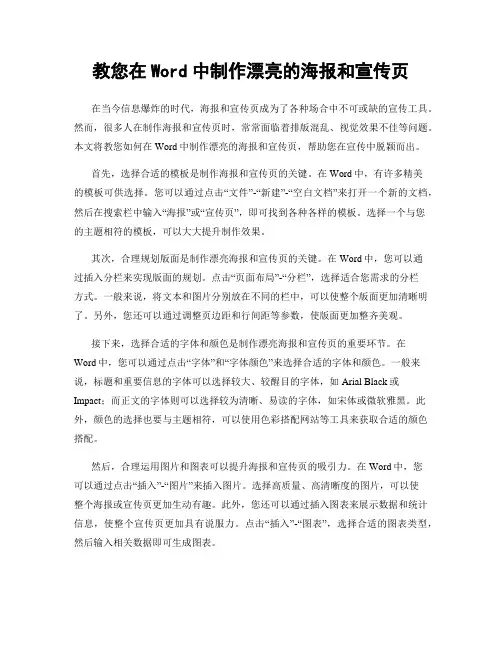
教您在Word中制作漂亮的海报和宣传页在当今信息爆炸的时代,海报和宣传页成为了各种场合中不可或缺的宣传工具。
然而,很多人在制作海报和宣传页时,常常面临着排版混乱、视觉效果不佳等问题。
本文将教您如何在Word中制作漂亮的海报和宣传页,帮助您在宣传中脱颖而出。
首先,选择合适的模板是制作海报和宣传页的关键。
在Word中,有许多精美的模板可供选择。
您可以通过点击“文件”-“新建”-“空白文档”来打开一个新的文档,然后在搜索栏中输入“海报”或“宣传页”,即可找到各种各样的模板。
选择一个与您的主题相符的模板,可以大大提升制作效果。
其次,合理规划版面是制作漂亮海报和宣传页的关键。
在Word中,您可以通过插入分栏来实现版面的规划。
点击“页面布局”-“分栏”,选择适合您需求的分栏方式。
一般来说,将文本和图片分别放在不同的栏中,可以使整个版面更加清晰明了。
另外,您还可以通过调整页边距和行间距等参数,使版面更加整齐美观。
接下来,选择合适的字体和颜色是制作漂亮海报和宣传页的重要环节。
在Word中,您可以通过点击“字体”和“字体颜色”来选择合适的字体和颜色。
一般来说,标题和重要信息的字体可以选择较大、较醒目的字体,如Arial Black或Impact;而正文的字体则可以选择较为清晰、易读的字体,如宋体或微软雅黑。
此外,颜色的选择也要与主题相符,可以使用色彩搭配网站等工具来获取合适的颜色搭配。
然后,合理运用图片和图表可以提升海报和宣传页的吸引力。
在Word中,您可以通过点击“插入”-“图片”来插入图片。
选择高质量、高清晰度的图片,可以使整个海报或宣传页更加生动有趣。
此外,您还可以通过插入图表来展示数据和统计信息,使整个宣传页更加具有说服力。
点击“插入”-“图表”,选择合适的图表类型,然后输入相关数据即可生成图表。
最后,合理运用装饰元素可以提升海报和宣传页的美观度。
在Word中,您可以通过点击“插入”-“形状”来插入各种形状,如箭头、圆形等。
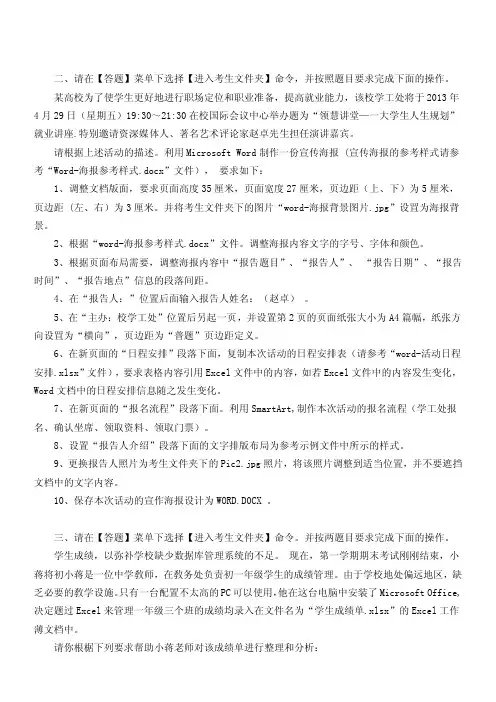
二、请在【答题】菜单下选择【进入考生文件夹】命令,并按照题目要求完成下面的操作。
某高校为了使学生更好地进行职场定位和职业准备,提高就业能力,该校学工处将于2013年4月29日(星期五)19:30~21:30在校国际会议中心举办题为“领慧讲堂—一大学生人生规划”就业讲座.特别邀请资深媒体人、著名艺术评论家赵卓先生担任演讲嘉宾。
请根据上述活动的描述。
利用Microsoft Word制作一份宣传海报 (宣传海报的参考样式请参考“Word-海报参考样式.docx”文件),要求如下:1、调整文档版面,要求页面高度35厘米,页面宽度27厘米,页边距(上、下)为5厘米,页边距 (左、右)为3厘米。
并将考生文件夹下的图片“word-海报背景图片.jpg”设罝为海报背景。
2、根据“word-海报参考样式.docx”文件。
调整海报内容文字的字号、字体和颜色。
3、根据页面布局需要,调整海报内容中“报告题目”、“报告人”、“报告日期”、“报告时间”、“报告地点”信息的段落间距。
4、在“报告人:”位置后面输入报告人姓名:(赵卓)。
5、在“主办:校学工处”位置后另起一页,并设置第2页的页面纸张大小为A4篇幅,纸张方向设罝为“横向”,页边距为“普题”页边距定义。
6、在新页面的“日程安排”段落下面,复制本次话动的日程安排表(请参考“word-活动日程安排.xlsx”文件),要求表格内容引用Excel文件中的内容,如若Excel文件中的内容发生变化,Word文档中的日程安排信息随之发生变化。
7、在新页面的“报名流程”段落下面。
利用SmartArt,制作本次活动的报名流程(学工处报名、确认坐席、领取资料、领取门票)。
8、设置“报告人介绍”段落下面的文字排版布局为参考示例文件中所示的样式。
9、更换报告人照片为考生文件夹下的Pic2.jpg照片,将该照片调整到适当位置,并不要遮挡文档中的文字内容。
10、保存本次话动的宣作海报设计为WORD.D0CX 。

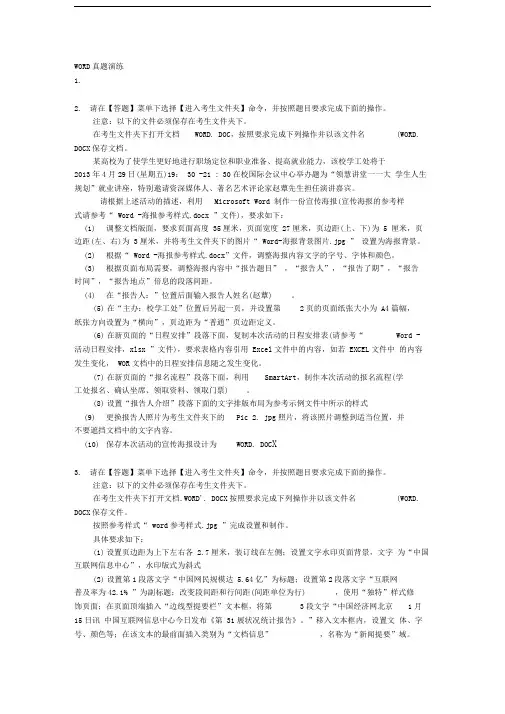
WORD真题演练1.2.请在【答题】菜单下选择【进入考生文件夹】命令,并按照题目要求完成下面的操作。
注意:以下的文件必须保存在考生文件夹下。
在考生文件夹下打开文档WORD. DOC,按照要求完成下列操作并以该文件名(WORD. DOCX保存文档。
某高校为了使学生更好地进行职场定位和职业准备、提高就业能力,该校学工处将于2013年4月29日(星期五)19: 30 -21 : 30在校国际会议中心举办题为“领慧讲堂一一大学生人生规划”就业讲座,特别邀请资深媒体人、著名艺术评论家赵蕈先生担任演讲嘉宾。
请根据上述活动的描述,利用Microsoft Word 制作一份宣传海报(宣传海报的参考样式请参考“ Word -海报参考样式.docx ”文件),要求如下:(1)调整文档版面,要求页面高度 35厘米,页面宽度 27厘米,页边距(上、下)为 5 厘米,页边距(左、右)为 3厘米,并将考生文件夹下的图片“ Word-海报背景图片.jpg ” 设置为海报背景。
(2)根据“ Word -海报参考样式.docx”文件,调整海报内容文字的字号、字体和颜色。
(3)根据页面布局需要,调整海报内容中“报告题目” ,“报告人”,“报告了期”,“报告时间”,“报告地点”倍息的段落间距。
(4)在“报告人:”位置后面输入报告人姓名(赵蕈) 。
(5)在“主办:校学工处”位置后另起一页,并设置第2页的页面纸张大小为 A4篇幅,纸张方向设置为“横向”,页边距为“普通”页边距定义。
(6)在新页面的“日程安排”段落下面,复制本次活动的日程安排表(请参考“Word - 活动日程安排,xlsx ”文件),要求表格内容引用 Excel文件中的内容,如若 EXCEL文件中的内容发生变化, WOR文档中的日程安排信息随之发生变化。
(7)在新页面的“报名流程”段落下面,利用SmartArt,制作本次活动的报名流程(学工处报名、确认坐席、领取资料、领取门票) 。
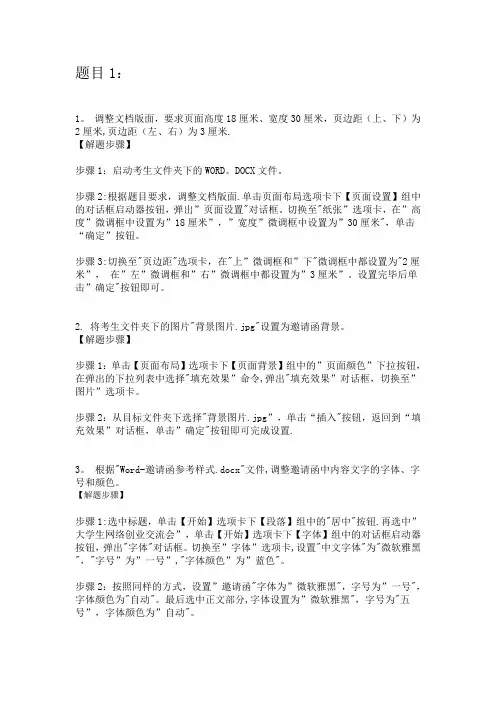
题目1:1。
调整文档版面,要求页面高度18厘米、宽度30厘米,页边距(上、下)为2厘米,页边距(左、右)为3厘米.【解题步骤】步骤1:启动考生文件夹下的WORD。
DOCX文件。
步骤2:根据题目要求,调整文档版面.单击页面布局选项卡下【页面设置】组中的对话框启动器按钮,弹出”页面设置"对话框。
切换至"纸张”选项卡,在”高度”微调框中设置为”18厘米”,”宽度”微调框中设置为”30厘米",单击“确定”按钮。
步骤3:切换至"页边距"选项卡,在"上”微调框和”下"微调框中都设置为"2厘米”,在”左”微调框和”右”微调框中都设置为”3厘米”。
设置完毕后单击”确定"按钮即可。
2. 将考生文件夹下的图片"背景图片.jpg"设置为邀请函背景。
【解题步骤】步骤1:单击【页面布局】选项卡下【页面背景】组中的”页面颜色”下拉按钮,在弹出的下拉列表中选择"填充效果”命令,弹出"填充效果”对话框,切换至”图片”选项卡。
步骤2:从目标文件夹下选择"背景图片.jpg”,单击“插入"按钮,返回到“填充效果”对话框,单击”确定"按钮即可完成设置.3。
根据"Word-邀请函参考样式.docx"文件,调整邀请函中内容文字的字体、字号和颜色。
【解题步骤】步骤1:选中标题,单击【开始】选项卡下【段落】组中的"居中"按钮.再选中”大学生网络创业交流会”,单击【开始】选项卡下【字体】组中的对话框启动器按钮,弹出"字体"对话框。
切换至”字体”选项卡,设置"中文字体"为"微软雅黑","字号”为”一号”,"字体颜色”为”蓝色"。
步骤2:按照同样的方式,设置”邀请函"字体为”微软雅黑",字号为”一号",字体颜色为"自动"。
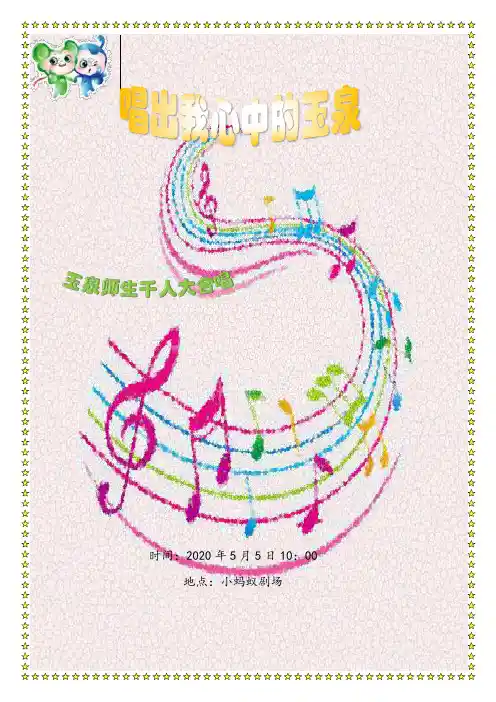
时间:2020年5月5日10:00 地点:小蚂蚁剧场
背景图片;
1、插入图片选择图片;
2、双击图片格式—环绕文字衬于文字下方
然后拖动图片,练习3要拖动图片到整个页面,练习4要拖动页面到编辑区域即可。
星星边框
设计—页面边框—自定义----艺术型---选择小星星图案即可
艺术字
插入艺术字文本效果转换选择即可。
字体选择华文琥珀
双击艺术字边框,文本效果发光其他亮色或者其他选项—对比图片调成一致即可。
插入文本框,添加文字,双击文本框边缘,选择形状填充“无”,轮廓填充“无”,
体
插入图片,浮于文字上方
北京市海淀区玉泉小学于1960年建校,学校源自中国人民解放军,带有军旅文化的基因。
玉泉人,是指全体教师和家长以及社会各界;育全人,有两层含义:一是指培育全体玉泉学子,二是促进每一个玉泉学子的全面发展。
玉泉人、育全人,是谐音相同、涵义不同的玉泉语录。
这里是中国古代最著名的青花瓷代表
作,通过巧妙设计和建造,多彩地呈现出
来,长廊里布满了国学的知识和传统文化。
穿过中国风长廊,就是穿越历史,接受传
统文化的熏陶!
这是可爱的小动物们在玉泉校园安的家。
让我们
与动物成为朋友,让我们知道人与动物如何相
处,让我们研究动物的特点和习性。
动物学家从
这里走出来!
这是全体玉泉学子集会的中心,也是演出的
舞台。
这是一个大大的玉盘,折叠后,一半
成为背景,一半成为舞台。
在玉盘上跳舞,
在玉盘上唱歌,在玉盘上演讲,就让我们像在玉盘上唱歌,在玉盘上演讲,就让我们像一块玉一样纯洁无瑕!。

校园运动会海报Word模板---1. 引言校园运动会是学校中一年一度的盛大活动,为了宣传和推广运动会,制作一份专业而吸引人的海报是至关重要的。
本文档提供了一份校园运动会海报Word模板,旨在帮助您轻松而快捷地设计出独特的海报。
2. 模板结构本模板采用了简洁而清晰的结构,以突出运动会的主题和重点内容。
以下是模板的主要结构:2.1 标题- 在海报的顶部,设置一个大而醒目的标题,用以吸引人们的注意力。
- 推荐使用大字体,并选择与运动会主题相符的颜色。
2.2 主题图片- 在标题下方,插入一张与校园运动会相关的图片。
- 图片选择要具有视觉冲击力,并能够吸引观众的眼球。
2.3 时间和地点信息- 在主题图片的旁边,添加运动会的时间和地点信息。
- 时间和地点信息应使用醒目的字体,并选择与海报整体风格相符的颜色。
2.4 活动亮点- 在运动会时间和地点的下方,腾出一定的空间来展示活动亮点。
- 活动亮点可以包括各类比赛项目、特邀嘉宾或演出表演等。
- 推荐使用简洁的文字和图标来突出活动亮点。
2.5 报名和参与方式- 在海报底部,清晰而明确地介绍如何报名和参与运动会。
- 可以提供相关联系方式,如电话号码或电子邮件地址,方便有兴趣的人联系并参与运动会。
3. 使用说明为了使用本模板,您需要按照以下步骤进行操作:1. 在您的Word编辑软件中创建一个新文档。
2. 将本模板的结构复制到您的文档中,并按照您的需求进行修改。
3. 替换标题、主题图片、时间和地点信息以及活动亮点。
4. 调整字体、字号和颜色,以满足您的个性化设计要求。
5. 添加任何其他信息或元素,以便与您学校的运动会相关联。
6. 保存和导出您的海报,可以打印或在社交媒体上分享。
4. 注意事项在设计海报时,请注意以下几点:- 选择清晰且易读的字体。
- 避免使用过多的颜色,以免造成视觉混乱。
- 确保海报的整体结构清晰明了,重点信息突出。
- 调整图片大小和位置,以确保它们能够美观地融入海报中。
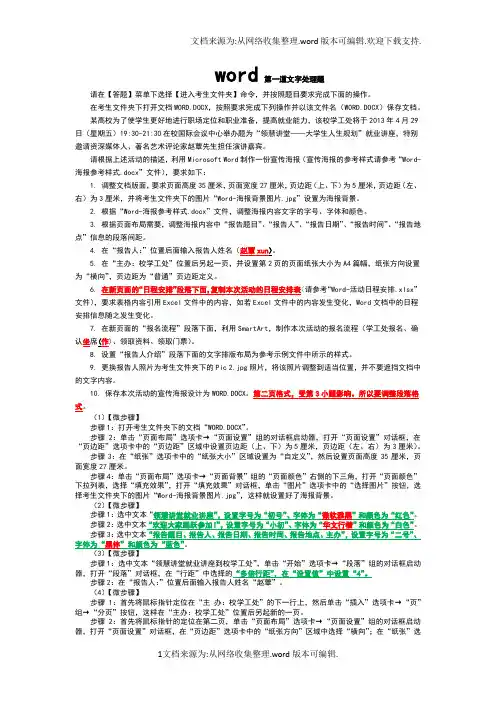
word第一道文字处理题请在【答题】菜单下选择【进入考生文件夹】命令,并按照题目要求完成下面的操作。
在考生文件夹下打开文档WORD.DOCX,按照要求完成下列操作并以该文件名(WORD.DOCX)保存文档。
某高校为了使学生更好地进行职场定位和职业准备,提高就业能力,该校学工处将于2013年4月29日(星期五)19:30-21:30在校国际会议中心举办题为“领慧讲堂——大学生人生规划”就业讲座,特别邀请资深媒体人、著名艺术评论家赵蕈先生担任演讲嘉宾。
请根据上述活动的描述,利用Microsoft Word制作一份宣传海报(宣传海报的参考样式请参考“Word-海报参考样式.docx”文件),要求如下:1. 调整文档版面,要求页面高度35厘米,页面宽度27厘米,页边距(上、下)为5厘米,页边距(左、右)为3厘米,并将考生文件夹下的图片“Word-海报背景图片.jpg”设置为海报背景。
2. 根据“Word-海报参考样式.docx”文件,调整海报内容文字的字号、字体和颜色。
3. 根据页面布局需要,调整海报内容中“报告题目”、“报告人”、“报告日期”、“报告时间”、“报告地点”信息的段落间距。
4. 在“报告人:”位置后面输入报告人姓名(赵蕈xun)。
5. 在“主办:校学工处”位置后另起一页,并设置第2页的页面纸张大小为A4篇幅,纸张方向设置为“横向”,页边距为“普通”页边距定义。
6.在新页面的“日程安排”段落下面,复制本次活动的日程安排表(请参考“Word-活动日程安排.xlsx”文件),要求表格内容引用Excel文件中的内容,如若Excel文件中的内容发生变化,Word文档中的日程安排信息随之发生变化。
7. 在新页面的“报名流程”段落下面,利用SmartArt,制作本次活动的报名流程(学工处报名、确认坐席(作)、领取资料、领取门票)。
8. 设置“报告人介绍”段落下面的文字排版布局为参考示例文件中所示的样式。
新思路计算机二级office第三套试题答案四第三套文字题答案1.调整文档版面,要求页面高度35厘米,页面宽度27厘米,页边距(上、下)为5厘米,页边距(左、右)为3厘米,并将考生文件夹下的图片“Word-海报背景图片.jpg”设置为海报背景。
【解析】本小题主要考核页面格式、页面背景的设置。
(1)设置页面格式在“页面布局”选项卡中单击“页面设置”组中的对话框启动器,打开“页面设置”对话框,在“纸张”选项卡中设置页面高度和宽度,在“页边距”选项卡中设置页边距的具体数值。
(2)设置页面背景①在“页面布局”选项卡中单击“页面背景”组中的“页面颜色”按钮,在展开的列表中选择“填充效果”,打开“填充效果”对话框。
②在对话框中切换到“图片”选项卡,单击“选择图片”按钮,打开选择图片对话框,选择路径为考生文件夹,选中“Word-海报背景图片.jpg”,单击“插入”按钮返回到上一对话框中,单击“确定”按钮完成操作。
2.根据“Word-海报参考样式.docx”文件,调整海报内容文字的字号、字体和颜色。
【解析】本小题主要考核字体格式的设置。
通过“开始”选项卡中“字体”组中的相应按钮,可进行相关设置,设置文本格式时,要先选中对应的文本内容。
观察Word-海报参考样式.docx,注意以下几点:?文档的字号、字体,不要求具体的值,但一定要大于默认的字号(五号)、不能是宋体。
?注意某些文字的颜色,不要求具体的颜色值,但一定不能是黑色。
3.根据页面布局需要,调整海报内容中“报告题目”、“报告人”、“报告日期”、“报告时间”、“报告地点”信息的段落间距。
【解析】本小题主要考核段落格式的设置。
选取正文中相应的段落,启动段落对话框,设置“段前”、“段后”间距即可。
在“开始”选项卡的“段落”组中单击段落对话框启动器打开“段落”对话框,对文档中的内容设置段落行间距和段前、段后间距等格式。
4.在“报告人:”位置后面输入报告人姓名(赵蕈)。
Word 3 答案1.【解析】本小题主要考核文件另存为操作。
在考生文件夹中,打开“Word素材.docx”文件,然后,单击“文件”菜单,在弹出的菜单中选中“另存为”命令,然后将文件名称中的“Word素材”修改成“Word”,点保存即可。
注意:不能删除文件后缀“.docx”。
2.【解析】本小题主要考核页面格式、页面背景的设置。
(1)设置页面格式。
在“页面布局”选项卡中单击“页面设置”组中的对话框启动器,打开“页面设置”对话框,在“纸张”选项卡中设置页面高度和宽度,在“页边距”选项卡中设置页边距的具体数值。
(2)设置页面背景。
①在“页面布局”选项卡中单击“页面背景”分组中的“页面颜色”按钮,在展开的列表中单击“填充效果”命令,此时打开“填充效果”对话框。
②在对话框中切换到“图片”选项卡,单击“选择图片”按钮,选择路径为考生文件夹,选中“Word-海报背景图片.jpg”,单击“插入”按钮返回到上一对话框中,单击“确定”按钮完成操作。
3.【解析】本小题主要考核字体格式设置。
通过“开始”选项卡中“字体”组中的相应按钮,可进行相关设置,设置文本格式时,要先选中对应的文本内容。
观察Word-海报参考样式.docx,注意:文档的字号、字体,不要求具体的值,但一定要大于默认的字号(五号)、不能是宋体;注意某些文字的颜色,不要求具体的颜色值,但一定不能是黑色。
4.【解析】本小题主要考核段落格式的设置。
选取正文中相应的段落,启动段落对话框,设置“段前”“段后”间距即可。
在“开始”选项卡的“段落”分组中单击段落对话框启动器,打开“段落”对话框,对文档中的内容设置段落行间距和段前、段后间距等格式。
5.【解析】本小题主要考核文字的输入,重点是“蕈”字。
如果能掌握该字的发音(x鵱),使用拼音输入法可以轻松输入。
否则只能使用五笔输入法输入。
6.【解析】本小题主要考核分页、页面设置等操作。
(1)分页和设置页面。
本小题看似两项操作,其实可以将分页、页面设置于一步完成。
1、在考生文件夹下打开文档,按照要求完成下列操作并以该文件名保存文件。
按照参考样式"word参考样式.gif"完成设置和制作。
具体要求如下:(1)设置页边距为上下左右各厘米,装订线在左侧;设置文字水印页面背景,文字为"中国互联网信息中心",水印版式为斜式。
(2)设置第一段落文字"中国网民规模达亿"为标题;设置第二段落文字"互联网普及率为%"为副标题;改变段间距和行间距(间距单位为行),使用"独特"样式修饰页面;在页面顶端插入"边线型提要栏"文本框,将第三段文字"中国经济网北京1月15日讯中国互联网信息中心今日发布《第31展状况统计报告》。
"移入文本框内,设置字体、字号、颜色等;在该文本的最前面插入类别为"文档信息"、名称为"新闻提要"域。
(3)设置第四至第六段文字,要求首行缩进2个字符。
将第四至第六段的段首"《报告》显示"和"《报告》表示"设置为斜体、加粗、红色、双下划线。
(4)将文档"附:统计数据"后面的内容转换成2列9行的表格,为表格设置样式;将表格的数据转换成簇状柱形图,插入到文档中"附:统计数据"的前面,保存文档。
1)【解题步骤】步骤1:打开考生文件夹下的素材文件""。
步骤2:单击【页面布局】选项卡下【页面设置】组中的对话框启动器按钮,打开"页面设置"对话框,在"页边距"选项卡中,根据题目要求设置"页边距"选项中的"上"、"下"、“左”、“右”微调框均设为""厘米,单击"装订线位置"下拉按钮,从弹出的下拉列表框中选择"左"。
国家二级MS Office高级应用机试(操作题)模拟试卷65(题后含答案及解析)全部题型 2. Word字处理软件的使用 3. Excel电子表格软件的使用 4. PowerPoint演示文稿软件的使用Word字处理软件的使用请在【答题】菜单下选择【进入考生文件夹】命令,并按照题目要求完成下面的操作。
注意:以下的文件必须保存在考生文件夹下。
在考生文件夹下打开文档WORD.DOCX,按照要求完成下列操作并以该文件名(WORD.DOCX)保存文档。
某高校为了使学生更好地进行职场定位和职业准备、提高就业能力,该校学工处将于2013年4月29日(星期五)19:30-21:30在校国际会议中心举办题为“领慧讲堂——大学生人生规划”就业讲座,特别邀请资深媒体人、著名艺术评论家赵蕈先生担任演讲嘉宾。
请根据上述活动的描述,利用Microsoft Word制作一份宣传海报(宣传海报的参考样式请参考“Word-海报参考样式.docx”文件),要求如下:1.调整文档版面,要求页面高度35厘米,页面宽度27厘米,页边距(上、下)为5厘米,页边距(左、右)为3厘米,并将考生文件夹F的图片“Word-海报背景图片.jpg”设置为海报背景。
正确答案:本题主要考核页面格式、页面背景的设置。
步骤1:设置页面格式①打开考生文件夹下的WORD.DOCX。
②单击【页面布局】选项卡【页面设置】组中的对话框启动器按钮,如图2.1所示,弹出“页面设置”对话框,切换至“纸张”选项卡,在“高度”和“宽度”微调框中分别设置”35厘米”和”27厘米”,如图2.2所示。
③切换至“页边距”选项卡,在“上”和“下”微调框中都设置为“5厚米”,在“左”和“右”微调框都设置为“3厘米”,单击“确定”按钮,如图2.3所示。
步骤2:设置页面背景①单击【页面布局】选项卡【页面背景】组中的“页面颜色”下拉按钮,在弹出的下拉列表中选择“填充效果”命令,弹出“填充效果”对话框。
word制作海报的方法步骤图
Word的功能的强大可以说是众所周知的,利用Word我们还可以做出既简单又美观的海报。
下面就跟店铺一起来看看吧。
Word制作海报的步骤
打开Word,首先设置页边距。
依次选择“页面布局”——“页边距”——“自定义页边距”。
把页边距的参数都设置为0。
插入海报背景,点击“插入”——“图片”,找到图片位置并插入。
如图背景已成功插入。
接下来插入文本框,点击“插入”——“形状”——“文本框”。
输入海报题目。
文本框有底色不好看,这时候点击“格式”——“形状填充”——“无填充颜色”。
文字样式不好看的话可以使用艺术字,点击“插入”——“艺术字”,选择喜欢的样式。
如图为改变了样式的标题,但是我们发现文本框的线条还在,很不美观。
右击文本框,在“设置文本框格式”里,将“线条”改为“无颜色”。
大功告成,如果海报中还需要其他文字,可逐一进行添加。